Wenn man iOS 18.4 installiert hat und zum ersten Mal die Mail-App auf dem iPhone öffnet, springt einem ein neues Design entgegen. Standardmäßig gibt es jetzt Kategorien für E-Mails, um das eigene Postfach besser überblicken zu können. Auf den ersten Blick ist das neue Layout gewöhnungsbedürftig, allerdings könnt ihr die von Apple Intelligence angetrieben Funktion und Ansicht rückgängig machen.
Mail-App auf dem iPhone: Zurück zur alten Ansicht
Und hier macht es Apple euch tatsächlich ziemlich einfach, denn ihr müsst keine weiteren Menüs öffnen, um zur alten Ansicht wechseln zu können. Geht einfach wie folgt vor:
- In der Mail-App auf die drei Punkte oben rechts klicken und die alte Listendarstellung auswählen.
So funktionieren die neuen Kategorien in der Mail-App
Insofern ihr euch für die neue Ansicht mit Kategorien entscheidet, findet ihr nachfolgend alle Infos zu den entsprechenden Einteilungen.
- Wichtiges: E-Mails mit der höchsten Relevanz
- Transaktionen: Belege, Bestellungen, Lieferungen
- Neuigkeiten: News, Abonnements und Social Media
- Werbung: Angebote, Schnäppchen und mehr
Wenn ihr nicht nur einen Mail-Account, sondern mehrere auf dem iPhone verwaltet, müsst ihr die oben genannte Änderung für jeden Account manuell vornehmen. So kann man für den privaten Account die Kategorien verwenden, während die Arbeits-E-Mail davon verschont bleibt.



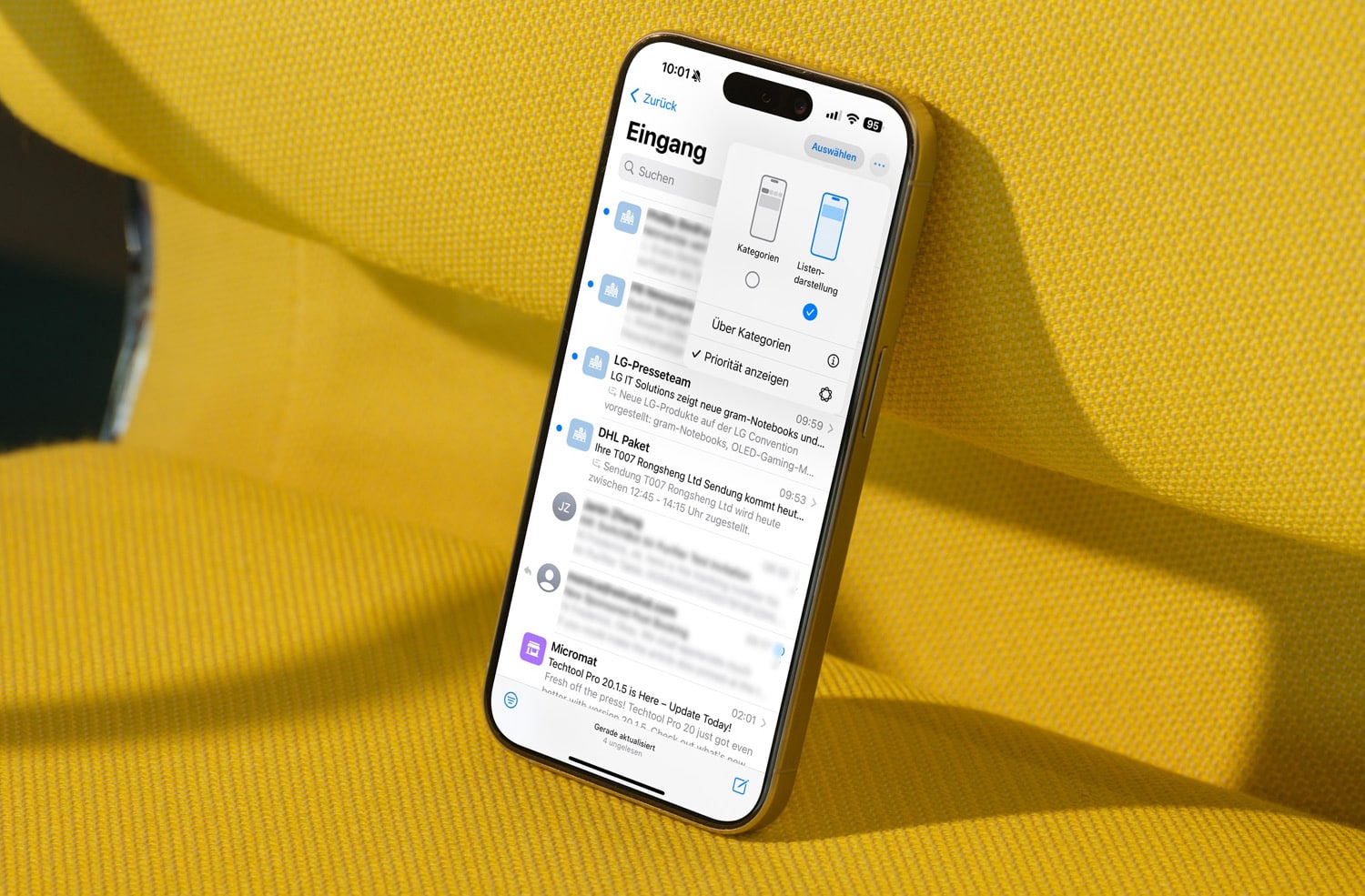
Dafür müsste 18.4 erstmal verfügbar sein 😎
Für alle, die schon die Beta oder Public Beta nutzen.
Besteht die Möglichkeit, dass auch für einen Ordner „unbekannt“ zu aktivieren? So geht es ja nur auf den Eingang. Dort kommt aber ja nicht jede E-Mail an.